በአሁኑ ወቅት NETGEAR የተለያዩ የኔትወርክ መሳሪያዎችን በንቃት በማዘጋጀት ላይ ይገኛል ፡፡ ከሁሉም መሳሪያዎች መካከል ለቤት ወይም ለቢሮ አገልግሎት የሚውሉ ተከታታይ ራውተሮች አሉ። እንዲህ ዓይነቱን መሣሪያ ለራሱ ያወጣው እያንዳንዱ ተጠቃሚ የማዋቀር ፍላጎት አለው ፡፡ ይህ ሂደት በባለቤትነት የድር በይነገጽ አማካይነት ለሁሉም ሞዴሎች ይከናወናል ፡፡ ቀጥሎም ይህንን ውቅር በሁሉም ገጽታዎች በመንካት ይህንን ርዕስ በዝርዝር እንመረምራለን ፡፡
የመጀመሪያ እርምጃዎች
በክፍል ውስጥ የመሳሪያዎችን ምቹ ሁኔታ ከመረጡ ፣ ሁሉም አዝራሮች እና ማያያዣዎች በሚታዩበት የኋላውን ወይንም የጎን ፓነልን ይመርምሩ ፡፡ በመሰረታዊው መሠረት ኮምፒተርን ለማገናኘት አራት ላን ወደቦች አሉ ፣ አንደኛው WAN ፣ ከአቅራቢው ያለው ሽቦ ፣ የኃይል ማገናኛ ወደብ ፣ የኃይል ቁልፎች ፣ WLAN እና WPS።

አሁን ራውተሩ በኮምፒዩተር ስለተገኘ ወደ firmware ከመቀየርዎ በፊት የዊንዶውስ ኦኤስ አውታረ መረብ ቅንብሮችን እንዲፈትሹ ይመከራል ፡፡ አይፒ እና ዲ ኤን ኤስ ውሂብን በራስ-ሰር መቀበላቸውን ማረጋገጥ የሚችሉበትን የወሰን ምናሌውን ይመልከቱ ፡፡ ጉዳዩ ይህ ካልሆነ ጠቋሚዎቹን ወደሚፈለጉት ቦታ ያስተካክሉ ፡፡ ስለዚህ አካሄዳችን በሌላ ጽሑፋችን ላይ በሚከተለው አገናኝ ያንብቡ ፡፡

ተጨማሪ ያንብቡ-የዊንዶውስ 7 አውታረ መረብ ቅንጅቶች
የ NETGEAR ራውተሮችን እናዋቅራለን
የ NETGEAR ራውተሮችን ለማቀናበር ሁለንተናዊ ጽኑዌር ከሌሎች ኩባንያዎች ከተገነቡት እና በአሰራር ሁኔታ ምንም ልዩነት የለውም ፡፡ ወደ እነዚህ ራውተሮች ቅንብሮች እንዴት እንደሚገቡ ያስቡ ፡፡
- ማንኛውንም ተስማሚ የድር አሳሽ ያስጀምሩ እና በአድራሻ አሞሌው ውስጥ ያስገቡ
192.168.1.1፣ እና ከዚያ ሽግግሩን ያረጋግጡ። - በሚታየው ቅጽ ውስጥ መደበኛ የተጠቃሚ ስም እና የይለፍ ቃል መግለፅ ያስፈልግዎታል ፡፡ ግድየለሾች ናቸው
አስተዳዳሪ.


ከእነዚህ እርምጃዎች በኋላ ወደ ድር በይነገጽ ይወሰዳሉ ፡፡ ፈጣን አወቃቀር ሁኔታ ምንም ችግሮች አያስከትልም እና በጥቂት እርምጃዎች በኩል ባለገመድ ግንኙነትን ያዋቅራሉ። ጠንቋይ ለመጀመር ወደ ክፍሉ ይሂዱ "አዘጋጅ አዋቂ"እቃውን ምልክት ማድረጊያ ላይ ምልክት ያድርጉበት "አዎ" እና ተከተል። መመሪያዎችን ይከተሉ እና ሲያጠናቅቁ አስፈላጊ የሆኑትን መለኪያዎች ይበልጥ ዝርዝር ወደ ማረም ይቀጥሉ።

መሰረታዊ ውቅር
አሁን ባለው የ WAN ግንኙነት ሁኔታ ፣ አይፒ-አድራሻዎች ፣ ዲኤንኤስ-ሰርቨሮች ፣ የማክ አድራሻዎች ይስተካከላሉ እና አስፈላጊም ከሆነ በአቅራቢው በተሰጠ መለያ ውስጥ ይገባል ፡፡ ከዚህ በታች የተወያየነው እያንዳንዱ ነገር ከበይነመረብ አገልግሎት ሰጭ ጋር ውል ሲጨርሱ በተቀበሉት መረጃ መሰረት ተሞልቷል ፡፡
- ክፍት ክፍል "መሰረታዊ ቅንብር" አንድ መለያ በይነመረብ በትክክል ለመስራት ስራ ላይ ከዋለ ስሙን እና የደህንነት ቁልፉን ያስገቡ። በአብዛኛዎቹ ሁኔታዎች ፣ ንቁ ከሆነው የፒ.ፒ.ኦ. ፕሮቶኮል ጋር ያስፈልጋል። ከዚህ በታች የጎራ ስም ለመመዝገብ መስኮች ፣ የአይፒ አድራሻ እና የዲ ኤን ኤስ አገልጋይ ለማግኘት የሚረዱ መስኮች ናቸው ፡፡
- ከዚህ በፊት የ MAC አድራሻ ጥቅም ላይ እንደሚውል ከአቅራቢው ጋር የተስማሙ ከሆነ በተዛማጅ ነገር ፊት ላይ ምልክት ማድረጊያ ያዘጋጁ ወይም እሴቱን በእጅ ያትሙ ከዚያ በኋላ ለውጦቹን ይተግብሩ እና ይቀጥሉ።


አሁን WAN በመደበኛ ሁኔታ መሥራት አለበት ፣ ግን ብዙ ተጠቃሚዎች እንዲሁ የ Wi-Fi ቴክኖሎጂን ይጠቀማሉ ፣ ስለዚህ የመድረሻ ነጥቡ እንዲሁ በተናጥል ይሰራል።
- በክፍሉ ውስጥ "ገመድ አልባ ቅንብሮች" የሚገኙ ግንኙነቶች ዝርዝር ውስጥ የሚታየውን የነጥብ ስም ያቀናብሩ ፣ ክልልዎን ፣ ጣቢያዎን እና የአሠራር ሁኔታዎን ይግለጹ ፣ አርት editingታቸው የማይፈለግ ከሆነ ይለውጡ። ተፈላጊውን ነገር ምልክት ማድረጊያ ላይ ምልክት በማድረግ የ WPA2 ደህንነት ፕሮቶኮልን ያግብሩ ፣ እንዲሁም ቢያንስ ስምንት ቁምፊዎችን ወደ ሚያሳየው ውስብስብ የይለፍ ቃል ይለውጡ ፡፡ በመጨረሻ ለውጦቹን መተግበርዎን ያረጋግጡ ፡፡
- ከዋናው ነጥብ በተጨማሪ አንዳንድ የ NETGEAR አውታረ መረብ መሣሪያዎች ሞዴሎች በርካታ የእንግዳ መገለጫዎችን መፍጠርን ይደግፋሉ ፡፡ ከእነሱ ጋር የተገናኙ ተጠቃሚዎች በይነመረብ መድረስ ይችላሉ ፣ ግን ከቡድን ቡድን ጋር አብሮ ለእነሱ የተወሰነ ነው። በቀደመው እርምጃ ላይ እንደሚታየው ለማዋቀር የሚፈልጉትን መገለጫ ይምረጡ ፣ ዋናዎቹን መለኪያዎች ይጥቀሱ እና የጥበቃ ደረጃውን ያዘጋጁ ፡፡


ይህ መሠረታዊ ውቅሩን ያጠናቅቃል። አሁን ያለምንም ገደቦች መስመር ላይ መሄድ ይችላሉ። ከዚህ በታች ተጨማሪ የ WAN እና ገመድ አልባ መለኪያዎች ፣ ልዩ መሣሪያዎች እና የመከላከያ ህጎች እንመለከታለን ፡፡ የራዲያተሩን አሠራር ለራስዎ ለማስማማት እራስዎን በማስተካከያዎ እንዲገነዘቡ እናሳስባለን።
የላቁ አማራጮችን ማዘጋጀት
በ NETGEAR ራውተር ሶፍትዌር ውስጥ ቅንጅቶች በተለመዱ ተጠቃሚዎች እምብዛም በማይጠቀሙባቸው የተለያዩ ክፍሎች ውስጥ አይከናወኑም ፡፡ ሆኖም አልፎ አልፎ እነሱን ማረም አሁንም አስፈላጊ ነው ፡፡
- በመጀመሪያ ክፍሉን ይክፈቱ "WAN Setup" ምድብ ውስጥ "የላቀ". ተግባሩ እዚህ ተሰናክሏል። "SPI ፋየርዎል"ይህም ከውጭ ጥቃቶች የመከላከል ሃላፊነት ያለው ፣ የማለፊያ ትራፊክን አስተማማኝነትን በመፈተሽ ነው። ብዙውን ጊዜ የዲኤምኤስ አገልጋይ ማረም አያስፈልግም ፡፡ የህዝብ አውታረ መረቦችን ከግል አውታረመረቦች የመለየት ተግባርን ያከናውን እና ብዙ ጊዜ ነባሪ እሴት እንደሆነ ይቆያል። NAT የአውታረ መረብ አድራሻዎችን ይተረጉመዋል ፣ እና አንዳንድ ጊዜ የማጣሪያውን አይነት መለወጥ አስፈላጊ ሊሆን ይችላል ፣ እሱም በዚህ ምናሌ ውስጥ እንዲሁ ይደረጋል።
- ወደ ክፍሉ ይሂዱ "ላን ማዋቀር". ይህ ነባሪውን የአይፒ አድራሻ እና ንዑስ ፕሮግራም ጭምብል ይለውጣል። ጠቋሚው ምልክት መደረጉን እንዲያረጋግጡ እንመክርዎታለን "ራውተርን እንደ DHCP አገልጋይ ይጠቀሙ". ይህ ባህሪ ሁሉም የተገናኙ መሣሪያዎች የአውታረ መረብ ቅንብሮችን በራስ-ሰር እንዲቀበሉ ያስችላቸዋል። ለውጦችን ካደረጉ በኋላ በአዝራሩ ላይ ጠቅ ማድረግን አይርሱ "ተግብር".
- ምናሌውን ይመልከቱ "ገመድ አልባ ቅንብሮች". ስለ ስርጭት እና አውታረ መረብ መዘግየት ያሉ ዕቃዎች በጭራሽ የማይለዋወጡ ከሆነ ከዚያ ያብሱ "WPS ቅንብሮች" በእርግጠኝነት ትኩረት ይስጡ ፡፡ የ WPS ቴክኖሎጂ ፒን ኮድ በማስገባት ወይም በመሳሪያው ራሱ ላይ ቁልፍን በማግበር በፍጥነት እና በአስተማማኝ የመገናኛ ነጥብ እንዲገናኙ ያስችልዎታል ፡፡
- NETGEAR ራውተሮች በ ‹Wi-Fi› አውታረ መረብ ድጋሜ መሙያ (ማጉያ) ሁኔታ ውስጥ መሥራት ይችላሉ ፡፡ በምድቡ ውስጥ ተካትቷል "ገመድ-አልባ የመድገም ተግባር". እዚህ, ደንበኛው ራሱ እና የተቀበለው ጣቢያ እስከ አራት MAC አድራሻዎችን ማከል በሚቻልበት ቦታ ተዋቅረዋል።
- ተለዋዋጭ የዲ ኤን ኤስ አገልግሎት ማግበር የሚከሰተው ከአቅራቢው ከተገዛ በኋላ ነው። የተለየ መለያ ለተጠቃሚው ተፈጠረ። በጥያቄ ውስጥ ላሉት ራውተሮች ድር በይነገጽ ውስጥ እሴቶቹ በምናሌው በኩል ገብተዋል “ተለዋዋጭ ዲ ኤን ኤስ”.
- በክፍል ውስጥ ልብ ማለት የምፈልገው የመጨረሻ ነገር "የላቀ" - የርቀት መቆጣጠሪያ። ይህንን ተግባር በማግበር ውጫዊ ኮምፒተርዎ የራውተር firmware ቅንብሮችን እንዲያስገባ እና እንዲያርትዕ ይፈቅድላቸዋል።



ተጨማሪ ያንብቡ-ምንድን ነው እና ለምን ራውተር ላይ WPS ያስፈልግዎታል?

ብዙውን ጊዜ ለማገናኘት የተጠቃሚ ስም ፣ የይለፍ ቃል እና የአገልጋይ አድራሻ ይሰጥዎታል። እንደነዚህ ያሉት መረጃዎች በዚህ ምናሌ ውስጥ ገብተዋል ፡፡


የደህንነት ቅንብር
የአውታረ መረብ መሣሪያ ገንቢዎች ትራፊክን ለማጣራት ብቻ ሳይሆን ተጠቃሚው የተወሰኑ የደህንነት መመሪያዎችን ካወጣ የተወሰኑ ሀብቶችን መድረስን የሚገድቡ በርካታ መሳሪያዎችን አክለዋል። ይህ እንደሚከተለው ይከናወናል:
- ክፍል "ጣቢያዎችን አግድ" በተናጥል መርሐግብር ላይ ብቻ የሚሠራ ወይም ግላዊ ሀብቶችን የማገድ ኃላፊነት ነው ፡፡ ተጠቃሚው ተገቢውን ሁኔታ መምረጥ እና የቁልፍ ቃላት ዝርዝር ማዘጋጀት ይጠበቅበታል። ከለውጦቹ በኋላ አዝራሩን ጠቅ ያድርጉ "ተግብር".
- ስለ ተመሳሳዩ መርህ የአገልግሎቶች ማገዶ ይሠራል ፣ ዝርዝሩን ብቻ በተናጥል ጠቅ በማድረግ በተናጥል አድራሻዎች ይዘጋጃል "አክል" አስፈላጊውን መረጃ ያስገቡ ፡፡
- "የጊዜ ሰሌዳ" - የደህንነት ፖሊሲዎች መርሃ ግብር። የማገጃ ቀናት በዚህ ምናሌ ውስጥ ተገልፀዋል እና የእንቅስቃሴ ጊዜ ተመር isል።
- በተጨማሪም ፣ በኢ-ሜይል ለሚመጣ የማሳወቂያ ስርዓት ማዋቀር ይችላሉ ፣ ለምሳሌ ፣ የዝግጅት ምዝግብ ማስታወሻ ወይም የታገዱ ጣቢያዎችን ለመግባት ሙከራዎች። ዋናው ነገር በትክክለኛው ጊዜ እንዲመጣ ትክክለኛውን ስርዓት መምረጥ ነው ፡፡




የመጨረሻ ደረጃ
የድር በይነገጹን ከመዝጋት እና ራውተሩን እንደገና ከመጀመርዎ በፊት ሁለት እርምጃዎችን ብቻ ለማጠናቀቅ ይቀራል ፣ እነሱ የሂደቱ የመጨረሻ ደረጃ ይሆናሉ።
- ምናሌን ይክፈቱ "የይለፍ ቃል ያዘጋጁ" እና አወቃቀሩን ካልተፈቀደላቸው ግቤቶች ለመጠበቅ የይለፍ ቃልዎን ወደ ጠላቂው ይለውጡ። ነባሪው የደህንነት ቁልፍ መዋቀሩን ያስታውሱ ፡፡
አስተዳዳሪ. - በክፍሉ ውስጥ "ምትኬ ቅንብሮች" አስፈላጊ ከሆነ ለበለጠ መልሶ ማግኛ የአሁኑን ፋይል ቅጂ እንደ ፋይል ለማስቀመጥ ይገኛል። የሆነ ነገር ከተሳሳተ ወደ ፋብሪካ ቅንጅቶች ዳግም የማስጀመር ተግባርም አለ።


በዚህ መመሪያችን ላይ ወደ ምክንያታዊ መደምደሚያ ይመጣል ፡፡ ስለ NETGEAR ራውተሮች ስላለው ሁለንተናዊ ማቀናበር ለመናገር የተቻለንን ያህል ጥረት አድርገናል ፡፡ በእርግጥ እያንዳንዱ ሞዴል የራሱ የሆነ ባህርይ አለው ፣ ግን ከዚህ በተግባር ያለው ዋናው ሂደት አይለወጥም እና በተመሳሳይ መርህ መሠረት ይከናወናል ፡፡